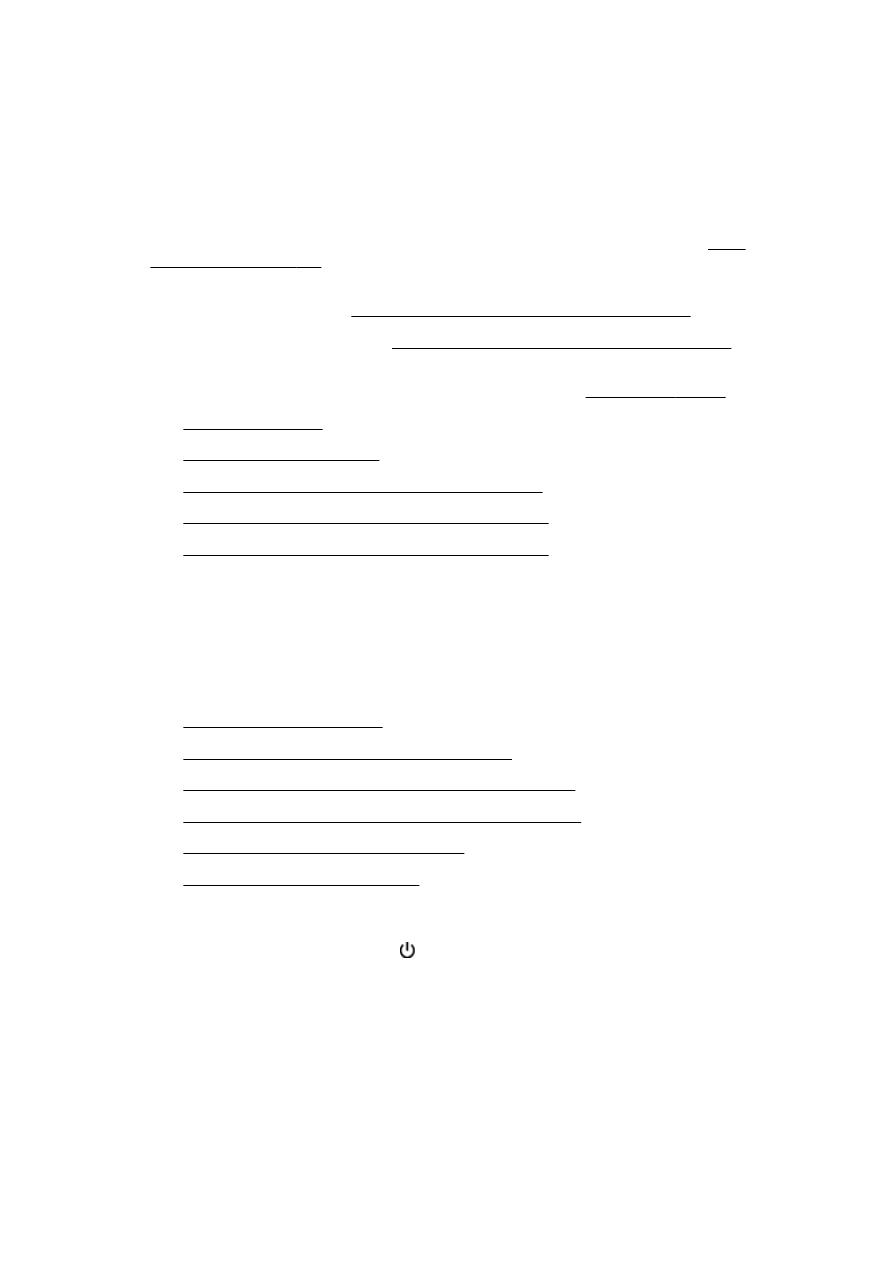
Faksmaskinvaretest mislyktes
●
Testen Faks koblet til aktivt telefonuttak mislyktes
●
Testen Telefonledning koblet til riktig port på faks mislyktes
●
Testen Bruk av riktig type telefonledning med faks mislyktes
●
Testen Summetonegjenkjenning mislyktes
●
Testen av fakslinjeforhold mislyktes
Faksmaskinvaretest mislyktes
●
Slå av skriveren ved å trykke på (Av/på-knappen) på skriverens kontrollpanel, og koble fra
strømledningen på baksiden av skriveren. Etter noen sekunder kan du koble til strømledningen
igjen og slå på skriveren. Kjør testen på nytt. Hvis testen mislykkes igjen, leser du videre i
problemløsingsinformasjonen i denne delen.
●
Prøv å sende eller motta en testfaks. Hvis du kan sende eller motta en faks på riktig måte, er det
kanskje ikke noe problem.
●
Hvis du kjører testen fra Veiviser for faksoppsett (Windows) eller HP Utility (OS X), må du
forsikre deg om at enheten ikke er opptatt med en annen oppgave, for eksempel faksmottak
eller kopiering. Se om det er en melding på skjermen om at skriveren er opptatt. Hvis den er
opptatt, venter du til den er ferdig og uvirksom før du kjører testen.
NOWW
Løse faksproblemer 141
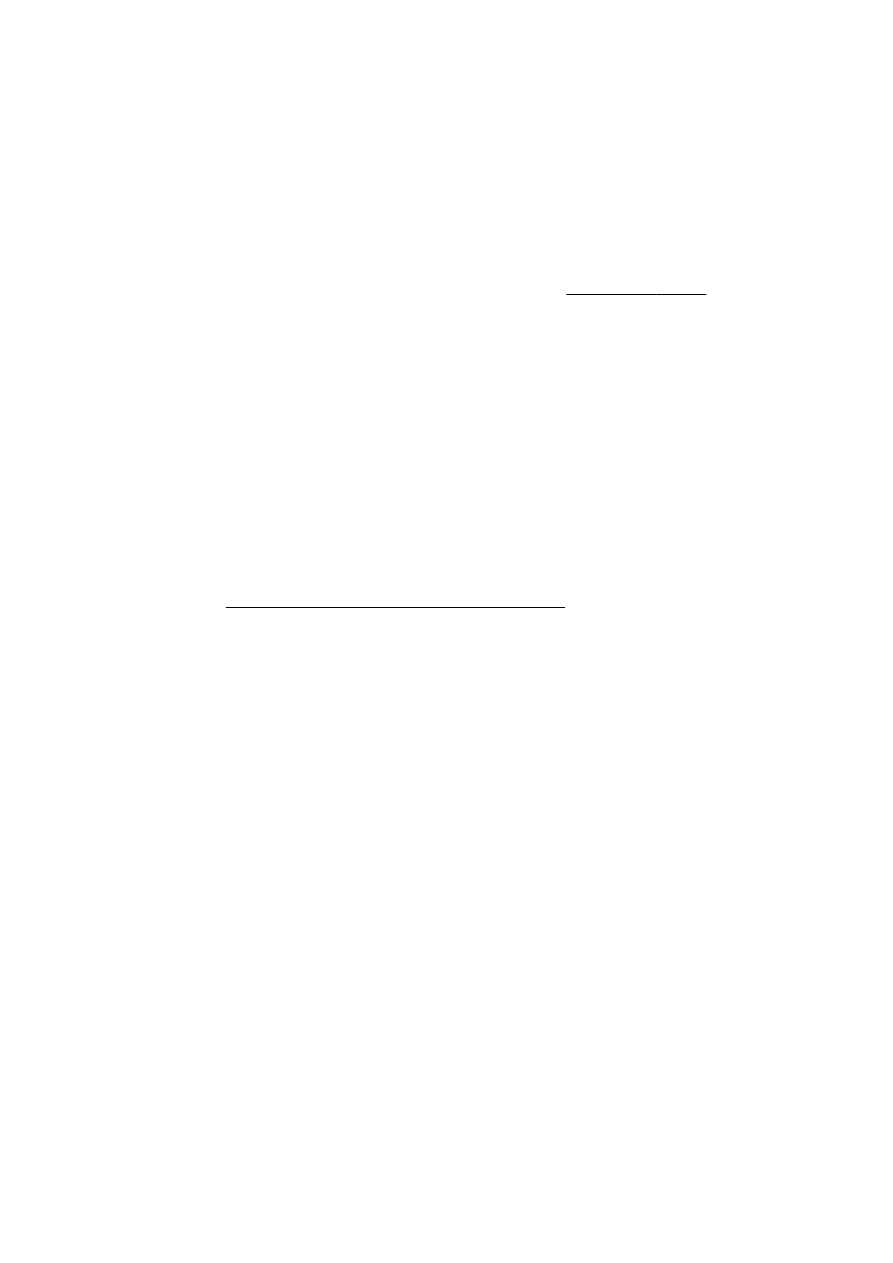
●
Påse at du bruker telefonledningen som fulgte med skriveren. Hvis du ikke bruker den
medfølgende telefonledningen til å koble telefonuttaket til skriveren, er det ikke sikkert du kan
sende og motta fakser. Når du har koblet til ledningen som fulgte med skriveren, utfører du
testen på nytt.
●
Bruk av telefonsplitter kan forårsake faksproblemer. (En splitter er en kontakt for to ledninger
som settes i en veggkontakt for telefon.) Forsøk å fjerne splitteren og koble skriveren direkte til
telefonuttaket.
Når du har løst alle problemene, utfører du fakstesten på nytt for å kontrollere at skriveren går
gjennom testen og er klar for faksing. Hvis Test av faksmaskinvare fortsatt mislykkes og du har
problemer med faksing, kan du kontakte HPs kundestøtte. Gå til www.hp.com/support. På dette
nettstedet finner du informasjon og verktøy som kan hjelpe deg med å løse mange vanlige problemer.
Hvis du blir bedt om det, velger du land/region og klikker på Kontakt HP hvis du vil ha informasjon om
hvordan du kontakter teknisk kundestøtte.